Kuidas parandada viga ADB_Vendor_Keys Not Set Error
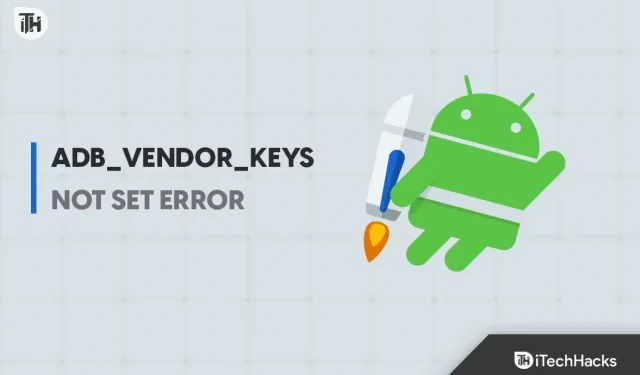
Androidi fännid või arendajad valivad sageli oma Android-seadmetes arvuti kaudu teatud käskude täitmiseks ADB ja Fastbooti (platvormi tööriistad) kasutamise. Peate oma telefonis USB-silumise käsitsi lubama, et arvuti tuvastaks selle iga kord, kui selle ühendate. Kuid mõned kasutajad seisavad silmitsi tõrkega “ADB_Vendor_Keys” Not Set, kui nad üritavad ühendada USB-silumisega.
Kas teie olete ka üks neist, kellel ilmnes ootamatult see konkreetne viga kui ADB_VENDOR_KEY? Ärge siis muretsege, sest see on Android-seadmetes levinud probleem ja seda saab hõlpsasti lahendada, seadistades mõned lahendused. On suur tõenäosus, et teie Android-seadmes kuvatakse ADB tarnija võtmete tõrge mitme võimaliku põhjuse tõttu.
Näiteks rikutud või puuduvad failid, ligipääsmatud failid seadmes ja palju muud. Nii saate käsuviibaakendes, terminalis või isegi Windows Powershelli aknas ADB_VENDOR_KEYS spetsiifilist viga. Selles üksikasjalikus juhendis pakute meetodeid vea ADB_VENDOR_KEYS Not Set parandamiseks. Niisiis, alustame.
Mis on ADB tarnija võtmed?
Kui vaatame kiirelt ADB tarnija võtmeid, siis põhimõtteliselt haldab see ühendust arvuti ja Android-seadme vahel. Kui teie arvutis töötab ADB-server ja proovite sellega oma Android-telefoni USB-silumisrežiimi kaudu ühendada, võivad need vead ilmneda ebaõnnestunud juurdepääsu tõttu.
Seega, kui teil palutakse arvutiga ühendatud telefonil lubada juurdepääs USB-silumisele, palutakse teil juurdepääsu lubamiseks või isegi keelamiseks printida RSA süsteemivõti. Kui lubate oma Android-nutitelefonile juurdepääsu, pääseb sellele juurde ADB ja Fastboot tööriistade (platvormitööriistade) abil volitatud/usaldusväärsest arvutist.
See aegub praeguse seansi lõppedes ja lubatakse tulevikus uuesti. Tuleviku päringu automatiseerimiseks saate siiski määrata valiku „Luba alati”. Kui lubate juurdepääsu, salvestavad ADB ja Fastboot tööriistad konkreetsesse arvutisse ka ADB_VENDOR_KEYS.
Mis on vea ADB_Vendor_Keys Not Set põhjus?
Nüüd, kui teate mõningaid lühikesi üksikasju Android-seadme ADB müüja võtmete kohta, võite mõelda, mis võib olla põhjus, miks selline tõrge üsna sageli ilmneb. Tasub mainida, et võib tekkida mitmeid võimalikke põhjuseid või kohaldatavaid turvameetmeid.
Selle stsenaariumi korral saate ADB ja Fastboot tööriistadest käsitsi mööda minna, et arvuti kaudu telefonis mis tahes toiminguid täita. Need turvameetmed aitavad kaitsta teie seadet ja kasutajaandmeid sissetungijate eest. Kui mõnda neist aspektidest rollimängu ei kaasata, on teil probleeme ADB- või Fastboot-käskude käivitamisega seadmes.
Viga “ADB pakkuja võtmed” on üks põhilisi ja levinumaid probleeme, mida peaksite proovima käsitsi parandada, järgides seda tõrkeotsingu juhendit. Kui antud juhul fail puudub, on rikutud või pole mitmel põhjusel juurdepääsetav, kuvatakse käsuviiba aknas, terminalis või Windows PowerShelli aknas tõrge ADB_VENDOR_KEYS.
Tarnija võtmefail tuleb luua alati, kui lubate telefoni viiba kaudu USB-silumisrežiimi. Kahjuks mõnikord päring ei tööta või võtmefailid muutuvad kättesaamatuks.
Kuidas parandada ADB_VENDOR_KEYS installimata viga
Olles tegelenud ADB tarnija võtmete tõrke mitme aspekti ja põhjustega, peaksite kõik sammud õigesti läbima. Nii et alustame.
1. Kasutage SDK platvormi tööriistu
- Esiteks peate kasutama Google’i enda ametlikke ADB binaarfaile .
- Nüüd laadige kindlasti oma arvutisse alla Android SDK platvormi tööriistad.
- Seejärel eraldage arvutis Android SDK platvormi tööriistad.
- Ühendage Android-seade arvutiga USB-kaabli kaudu.
- Veenduge, et USB-silumine oleks lubatud. Selle jaoks:
- Avage oma telefonis rakendus Seaded .
- Minge jaotisse „Teave telefoni kohta” .
- Eduka sõnumi „Olete nüüd arendaja” saamiseks klõpsake järgunumbril 7 korda järjest. See tähendab, et olete oma seadmes arendajarežiimi lubanud.
- Nüüd minge uuesti tagasi menüüsse Seaded ja klõpsake nuppu Arendaja valikud .
- Ärge unustage ülaosas sisse lülitada lülitit „Arendaja valikud” .
- Seejärel lülitage sisse lüliti USB silumine . Kui küsitakse, valige “Luba USB silumine” ja klõpsake nuppu OK .
- Seejärel minge kausta Android SDK Platform-Tools.
- Tippige Windows Exploreri aadressiribale CMD ja vajutage käsuviiba avamiseks sisestusklahvi.
- Seejärel käivitatakse CMD aken. Kui küsitakse, klõpsake administraatori juurdepääsu lubamiseks nuppu Jah.
- Lõpuks võite proovida kontrollida, kas konkreetne ADB VENDOR KEYS Not Set viga ei häiri teid.
2. ADB tarnija võtmete viga ADB külglaadimisel
Kui sel juhul näete telefoni taasterežiimis käivitamisel Android-seadme volitamata juurdepääsu tõrketeadet, peate vea “ADB tarnija võtmeid pole installitud” hõlpsaks parandamiseks alla laadima ADB. Selleks peate kontrollima seadme ühendust arvutiga USB-kaabli kaudu ja proovima allolevat käsku.
adb устройства
Pärast selle käsu tippimist ja sisestusklahvi vajutamist näete arvutiekraanil (käsuriba aknas) konkreetse seadme ID-d, et kontrollida, kas teie seade on adb kiirkäivitusrežiimis õigesti ühendatud. Nüüd võite minna.
Vastasel juhul peaksite USB-kaabli telefoni küljest lahti ühendama ja toimingut uuesti korrata. Mõnikord võib ADB kiirkäivitusrežiimis selliseid vigu põhjustada ka tundmatu ühendus või halb pordiühendus.
3. Taaskäivitage adb-server.
Teine asi, mida peaksite tegema, on ADB-serveri taaskäivitamine, järgides enamikul juhtudel ühenduse probleemide värskendamiseks alltoodud samme. Selle jaoks:
- Liikuge arvutis kausta ADB Fastboot Platform Tools.
- Nüüd tippige Windows Exploreri aadressiribale CMD ja vajutage käsuviiba avamiseks sisestusklahvi.
- Seejärel peate lubama administraatori juurdepääsu (kui seda küsitakse).
- Pärast käsuviiba akna käivitamist kopeerige ja kleepige järgmine käsk ning vajutage adb-serveri tapmiseks sisestusklahvi.
adb kill-сервер
- Seejärel peate ADB-serveri käsitsi taaskäivitamiseks kopeerima ja kleepima järgmise käsu ning vajutama sisestusklahvi.
стартовый сервер adb
- Pärast seda peaksite uuesti kontrollima ADB VENDOR KEYS Not Set veateadet.
4. Tühistage USB silumine
Tarnija võtmete tõrge võib ilmneda ka arvuti ja Android-seadme vahelise USB-silumise autoriseerimisprobleemi tõttu. Seega oleks kasulik, kui prooviksite autoriseerimisjuurdepääsu tühistada ja seejärel nullist uuesti autoriseerida, et tagada teenusepakkuja võtmete korralik töö. Selle jaoks:
- Minge oma Android-seadme menüüsse “Seaded”.
- Klõpsake “Teave telefoni kohta” ja klõpsake “Ehitamise number” 7 korda.
- See lubab teie telefonis arendaja valikud.
- Seejärel minge uuesti tagasi menüüsse Seaded.
- Selle avamiseks klõpsake “Süsteem” ja klõpsake “Arendaja valikud”.
- Seejärel klõpsake nuppu “Tühista USB silumise autoriseerimine” ja klõpsake selle kinnitamiseks “OK”.
- Pärast seda ühendage Android-seade kindlasti USB-kaabli kaudu arvutiga.
- Nüüd liikuge arvutis kausta ADB Fastboot Platform Tools.
- Tippige Windows Exploreri aadressiribale CMD ja vajutage käsuviiba avamiseks sisestusklahvi.
- Seejärel kopeerige ja kleepige järgmine käsk CMD aknasse ja vajutage selle käivitamiseks sisestusklahvi.
adb устройства
- Lõpuks kuvatakse teie Android-telefonis kinnitusviipa ja klõpsake nuppu “Luba/volita”.
Valmis. Nautige! Nüüd saate oma konkreetseid käske käivitada ilma tarnija vigadeta. Kui teil on küsimusi, andke meile kommentaarides teada.
Lisa kommentaar